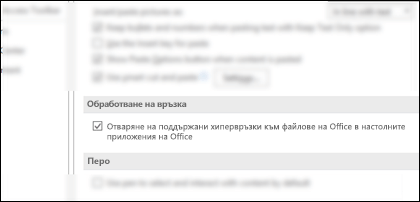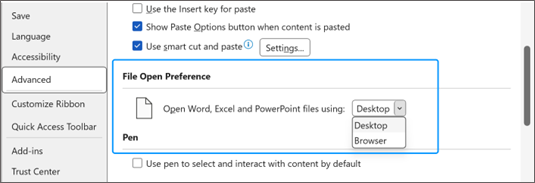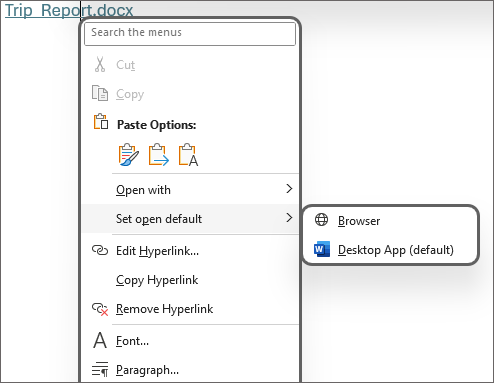Когато става въпрос за това как трябва да се отварят връзките към файлове на Office, някои потребители предпочитат уеб приложенията на Office, а други предпочитат настолните приложения на Office. Създадохме среда, където можете да решите какво предпочитате, а след това връзките се отварят в предпочитания от вас режим – или уеб приложенията на Office, или настолните приложения на Office.
По този начин, ако предпочитате да работите в Microsoft 365 настолни приложения през повечето време, можете да работите с по-малко щраквания, като включите тази функция.
Забележка: Ако отворите Microsoft 365 връзки към файлове в браузъра, тези файлове ще продължат да се отварят в уеб приложенията на Microsoft 365 за по-гладко изживяване.
В кои приложения работи това?
Тази функция работи за връзки към Word, Excel или PowerPoint файлове, съхранени в OneDrive или SharePoint, върху които щраквате в Word, Excel, Outlook или PowerPoint за Microsoft 365 на Windows или Mac.
След като потребителят включи тази функция, тя ще се приложи към всичките три приложения – Word,PowerPoint и Excel.
Как да включа или изключа тази функция?
Можете да промените тази настройка по всяко време.
Във всяко приложение на Microsoft 365 за Windows
-
Отидете на Опции за> на файлове.
-
Изберете Разширено > обработка на връзка.
Забележка: Представихме нов начин за избор на предпочитанията ви за отваряне на файл. Сега можете да избирате между работен плот или браузър. Тази подобрение е налична, започвайки от версията на компилация 2307 (компилация 16603.20000).
В приложението Outlook за Windows
-
Отидете на Опции за > на файл > Разширени.
-
Изберете Предпочитания за файл и браузър.
В Word, Excel или PowerPoint за Microsoft 365 в Windows
-
Отидете на Предпочитания за отваряне на файл >> Предпочитание за разширено отваряне на>файлове.
-
Изберете Работен плот или Браузър от падащото меню според предпочитанията си.
В допълнение към менюто Файл можете да включвате и изключвате тази функция направо от контекстното меню на one Drive или URL адреса на документ на Word, Excel или PowerPoint, който се показва в приложение на Word, Excel, PowerPoint или Outlook Windows. Контекстното меню също ви позволява да изберете еднократно поведение при отваряне на файл за конкретна връзка с помощта на опцията от менюто Отвори с .
Забележка: ИТ администраторите не могат да управляват тази функция централно. Отделните потребители могат да зададат предпочитанието за себе си.
Ако тази функция не ви върши работа...
Следните сценарии не се поддържат днес, но те ще продължат да се отварят в уеб:
-
Ако не сте влезли в Microsoft 365.
-
Отваряне на връзки от други Microsoft 365 клиенти на 1-во лице, като например OneNote, Skype илиMicrosoft Teams. Или от приложения на трети лица, като Slack, EverNote и др.
-
Инсталирали сте Office от Microsoft Store в Windows 10.
-
Връзки към файлове, които не се съхраняват на OneDrive илиSharePoint в Microsoft 365.
-
Връзки, които получавате за определени известия, като например @mention известия.
-
Споделени домейни на SharePoint, като например contoso.com.
-
Връзки към документи, съхранявани в суверенните облаци на Microsoft, като например Германия, 21 Vianet (Китай) или облака на правителството на САЩ.
-
Акаунти на Outlook Premium с разрешена защита от фишинг на URL адреси в реално време на всички платформи.
-
Тази функция не се поддържа за потребители на Linux.
Съвет: Винаги търсим начини за подобряване на Microsoft 365. Ако искате да предложите обратна връзка за допълнителни сценарии, които искате да разрешим, щракнете върху Файл > Обратна връзка > Имам предложение във вашето настолно приложение Microsoft 365.